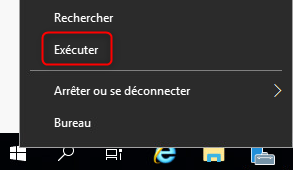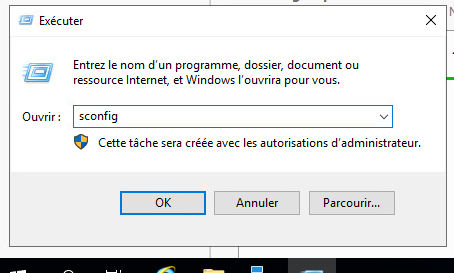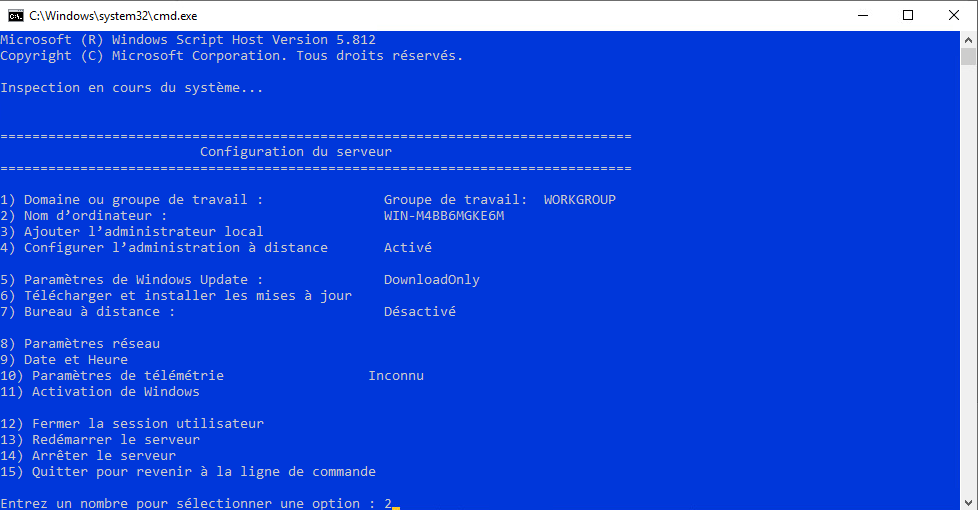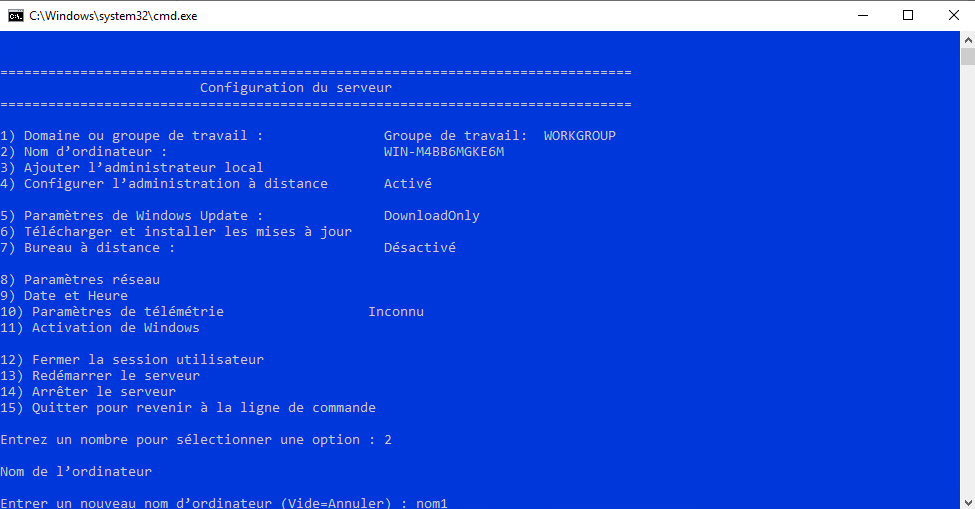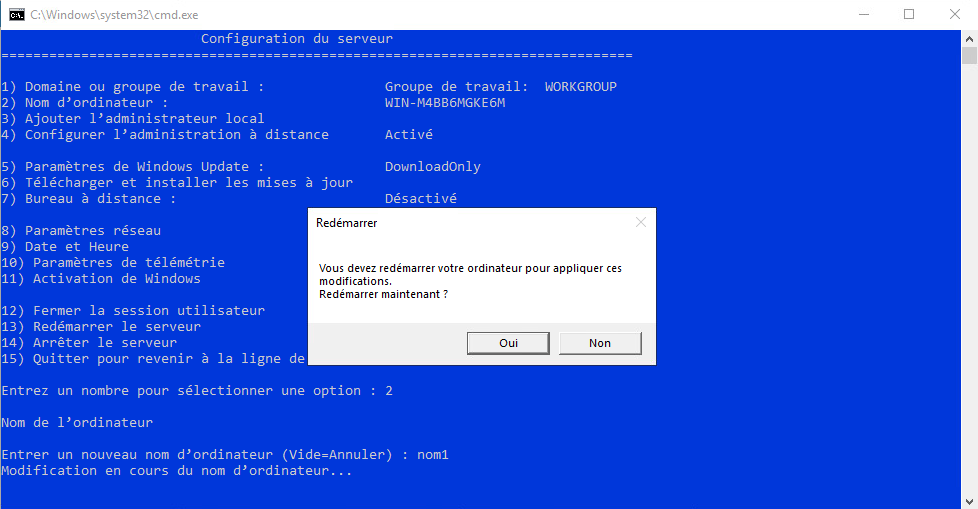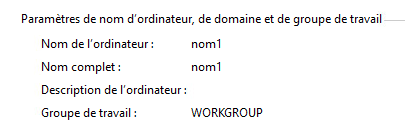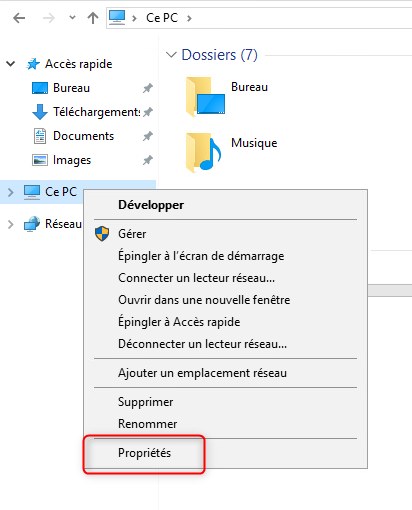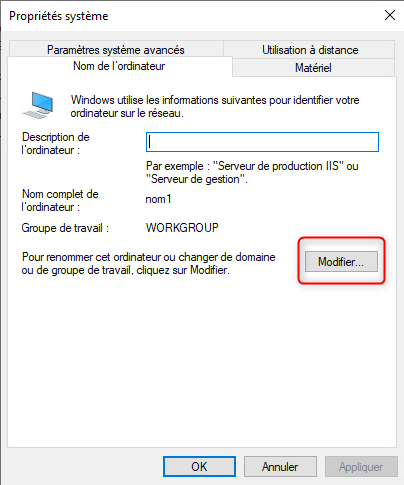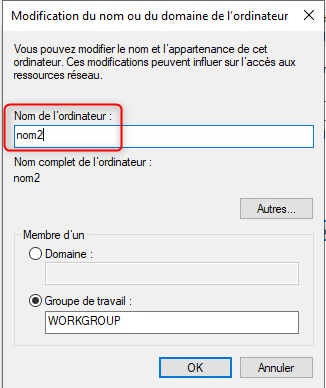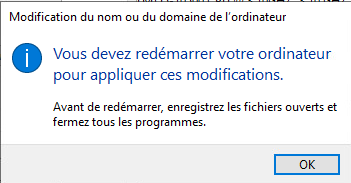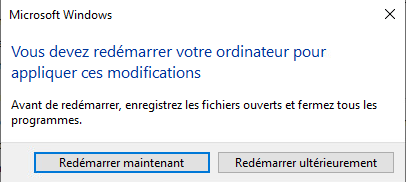- Faire un clic droit sur l'icône de Windows dans la barre des tâches et cliquer sur "Exécuter"
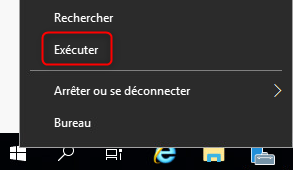
- entrer sconfig et cliquer sur OK
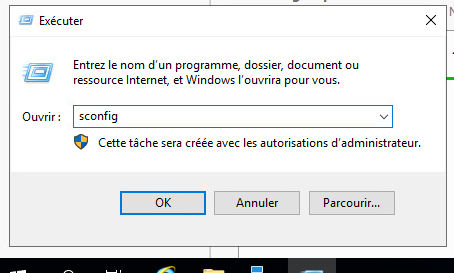
- Une invite de commande possédant plusieurs options s'affiche. Entrer "2" pour renommer le serveur.
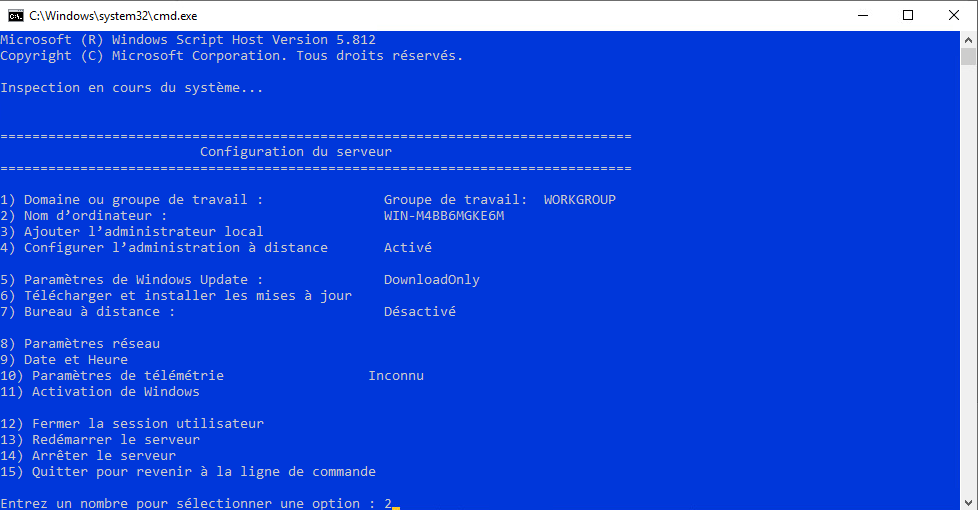
- Entrer le nouveau nom du serveur et valider par la toucher ENTER
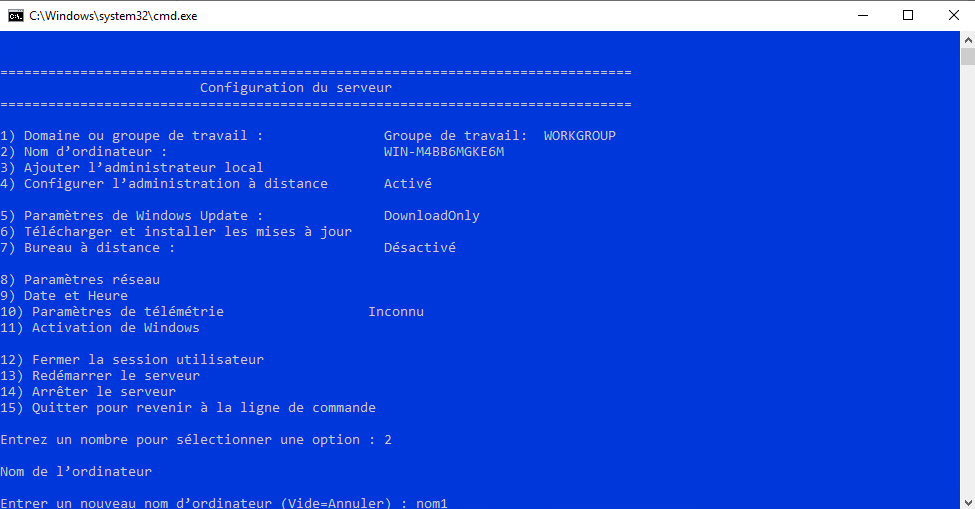
- La modification effectuée un message proposant de redémarrer le serveur apparaît. Valider par OUI pour appliquer le changement de nom du serveur.
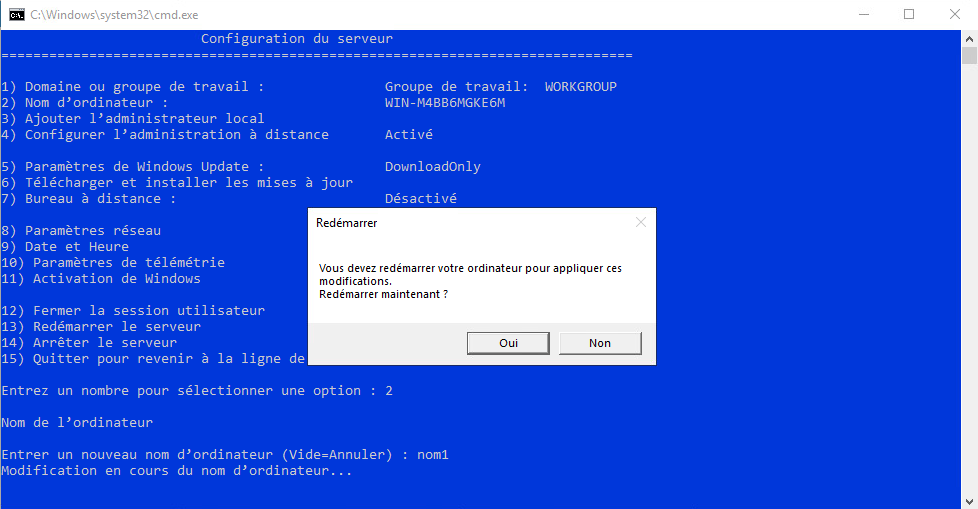
- Le nouveau nom du serveur a été appliqué.
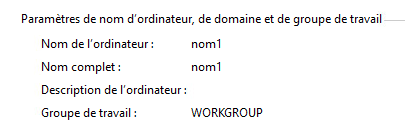
- Ouvrir l'explorateur de fichier puis faire un clic droit sur "Ce PC". Cliquer sur propriétés.
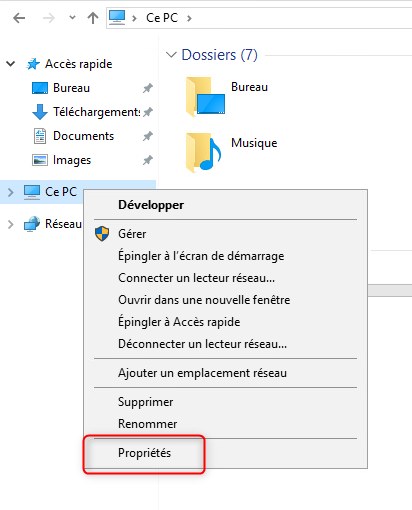
- Dans la section "Paramètres de nom de l'ordinateur" cliquer sur "Modifier les paramètres".

- Cliquer sur modifier
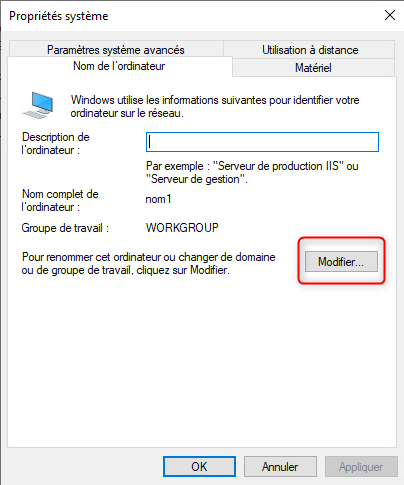
- Entrer le nouveau nom du serveur et valider sur "OK"
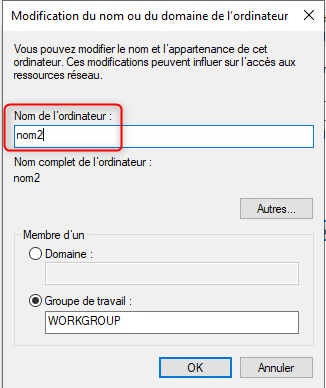
- Valider le message indiquant qu'il faudra redémarrer le serveur en cliquant sur "OK"
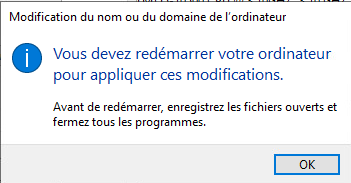
- Redémarrer le serveur en cliquant sur "Redémarrer maintenant"
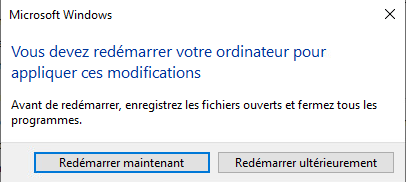
- Le nouveau nom du serveur a été appliqué.